ブログ
Webサイトの修正依頼・情報共有・資産化をこれ1つで
【Webサイト運用支援プラットフォーム】
【Webサイト運用支援プラットフォーム】
Googleデータポータルは、無料で使えるBIツール(ビジネスインテリジェンスツール)として、多くのユーザーが利用しているツールです。
私自信、Googleアナリティクスやサーチコンソールと連携したレポートを作成するなど、重宝しています。
ただ、痒いところに手が届かないと言いますか、改善してほしいなぁと思うことがいくつかあります。
そのひとつが、ページごとにキャンバスサイズを変更できないことでした。
しかし、そんな願いが通じたのか、2019年3月21日のアップデートにて、ページごとのキャンバスサイズ変更が可能になりました。
今回は、同じように「ページごとにキャンバスサイズを変更したい!」というご不満をお持ちの方のために、ページごとのキャンバスサイズ変更方法をご紹介します。
ページごとにキャンバスサイズを変更する手順
1.キャンバスサイズを変更したいページを選ぶ
画面左上のページ選択エリアから、個別にキャンバスサイズを変更したいページを選択します。
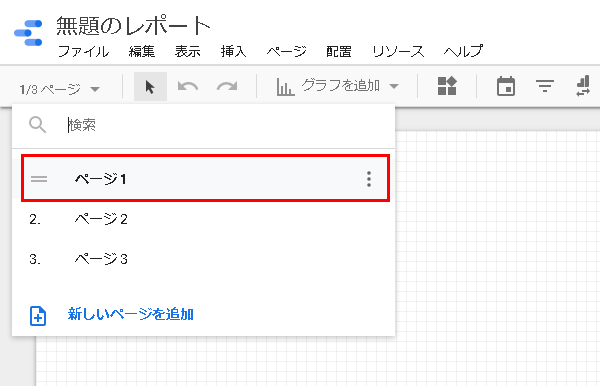
2.「ページ」から「現在のページの設定」を選ぶ
画面上部のメニューから「ページ」→「現在のページの設定」の順に選択します。
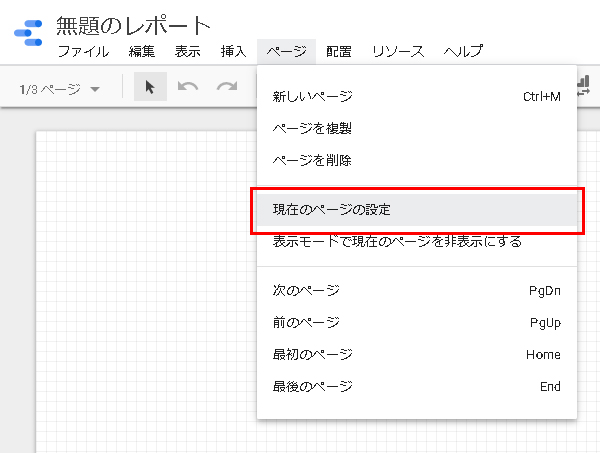
3.「スタイル」からキャンバスサイズを指定
画面右側の「現在のページ設定」エリアで「スタイル」を選択し、キャンバスサイズを指定します。
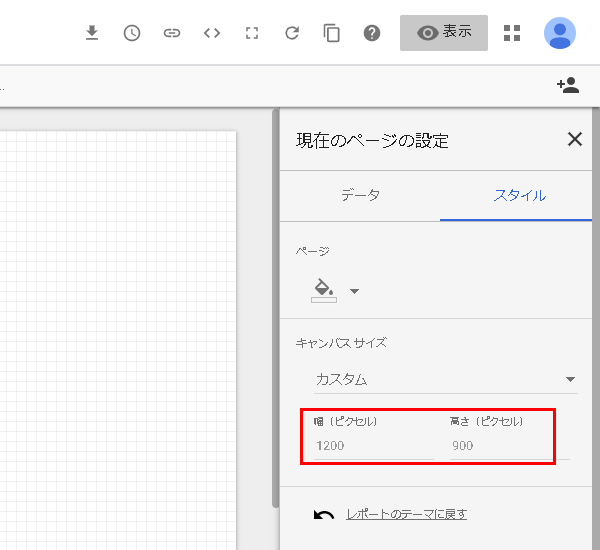
4.完了
以上でページごとのキャンバスサイズ変更は完了です。
他にもキャンバスサイズを変更したいページがあれば、2〜4を繰り返せばOKです。
ぜひお試しください!






